"¿Qué programa debo utilizar para convertir MP4 a GIF en Mac? He intentado hacer la conversión de archivos en línea, pero los resultados no son satisfactorios. Entonces, ¿qué debo hacer para crear GIF a partir de un video en Mac?"
Aunque los GIF existen desde hace más de 30 años, su popularidad no ha hecho más que empezar, sobre todo gracias a las plataformas de las redes sociales, que permiten a los usuarios compartir GIF por diversión y también por información. Puedes usar cualquier video y convertirlo en un GIF animado con la ayuda de un software especializado. Sin embargo, para los usuarios de macOS, las cosas no son sencillas. A diferencia de Windows, no hay muchos programas disponibles para crear GIF a partir de video en Mac. Aun así, algunas plataformas son accesibles para realizar el trabajo con rapidez, y compartiremos información sobre ellas en este post.
En este artículo
Parte 1. [Lo más reciente] ¿Cómo hacer un GIF de un video en Mac rápidamente?
Wondershare Uniconverter es un poderoso programa de edición de video bien conocido para convertir videos de un formato a otro. El Wondershare apoya a los usuarios en la conversión de videos en MP4, MOV, o AVI GIF a una rápida velocidad de 90x.
Además, soporta hasta 1000 tipos de archivos diferentes. Todas estas excelentes características están disponibles para su uso cuando se utiliza este software de edición de video en un equipo que ejecuta macOS. Aparte de la conversión de video a GIF en Mac, el UniConverter ofrece las siguientes características de gran alcance.
 Wondershare UniConverter - Tu Completa Caja de Herramientas de Video para Windows/Mac
Wondershare UniConverter - Tu Completa Caja de Herramientas de Video para Windows/Mac

- Admite más de 1000 formatos de medios para convertir, como MP4/MKV/AVI/MOV/MP3/WAV y muchos más.
- Puedes cortar no solo audio WAV, sino también archivos multimedia en más de 1000 formatos de archivo.
- Edita videos con funciones de corte, recorte, efecto, rotación, añadir marcas de agua, entre otras.
- La herramienta de compresión de video hará que un archivo de video de gran tamaño sea más pequeño apropiado para tu dispositivo.
- Caja de herramientas con funciones adicionales, que incluyen Creador GIF, Reparador de metadatos de medios, Grabador de CD, Convertidor de Imagen, etc.
- SO soportado: Windows 10/8/7/2003/Vista/XP, Mac OS 10.15 (Catalina), 10.14, 10.13, 10.12, 10.11, 10.10, 10.9, 10.8, 10.7, 10.6.
Descarga el UniConverter ahora mismo, y sigue los pasos mencionados a continuación para convertir MP4 a GIF en Mac.
¿Cómo convertir MP4 a GIF en Mac rápidamente?
Paso 1 Añadir el video MP4 en UniConverter para Mac
Inicia el software, y haz clic en la pestaña Caja de Herramientas. Luego, selecciona GIF Maker, y presiona la sección de Video a GIF. A continuación, importa el MP4 al software haciendo clic en Añadir+.
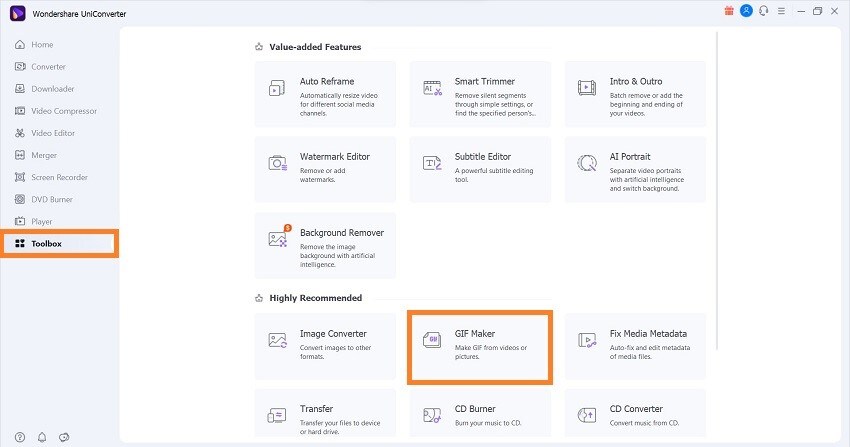
Paso 2 Gestionar la configuración y convertir MP4 a GIF en Mac
En cuanto el archivo MP4 se añada al UniConverter, mira a la derecha y establece su Hora de inicio, Hora de finalización, Tamaño de salida y Velocidad de fotogramas. Elige una nueva Ubicación de archivo del GIF y, por último, haz clic en Crear GIF para iniciar el proceso de conversión.
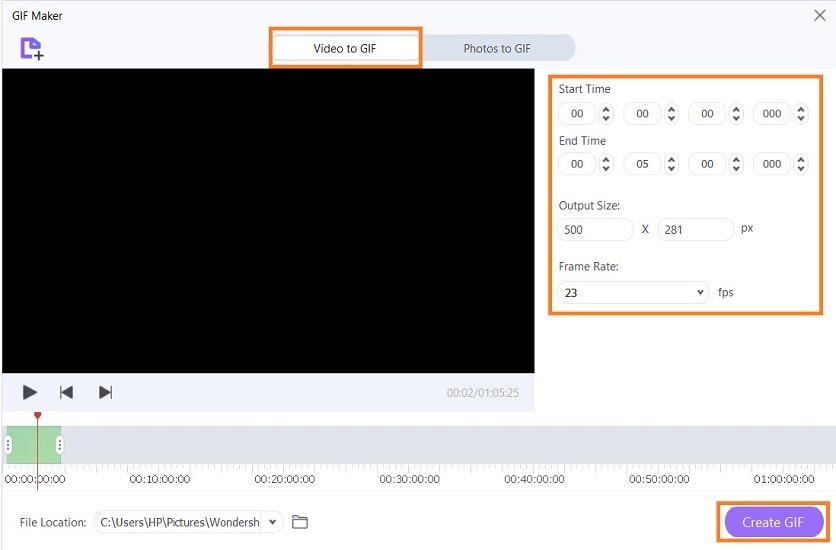
Parte 2. Los 3 programas recomendados para convertir MP4 a GIF en Mac de forma gratuita
Echa un vistazo a las siguientes 3 plataformas que pueden ayudarte a hacer GIF de video en Mac de forma gratuita.
1. GIPHY
Muchos usuarios sólo piensan en GIPHY como el sitio web para descargar los GIFs favoritos subidos por otras personas de cualquier parte del mundo. Sin embargo, no es lo único que puede hacer GIPHY, ya que el servicio online te permite crear GIFs a partir de archivos MP4, MOV, JPG y PNG rápidamente.
Además de subir el video desde tu Mac, también puedes añadir la URL del video a la interfaz y empezar a crear el GIF. Sin embargo, al ser un servicio online, el proceso de conversión podría llevar bastante tiempo.
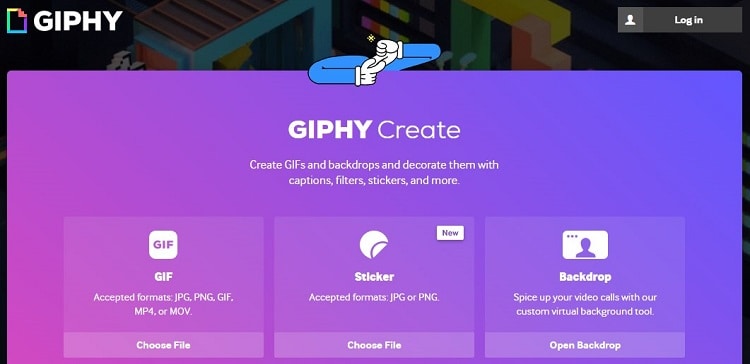
2. Gifski
Gifski es una aplicación para macOS que te permite crear bonitos GIFs a partir de videos MP4. Además, la aplicación te permite recortar el video, ajustar su velocidad e incluso gestionar las paletas de colores para que tengas un producto final de alta calidad. Sin embargo, solo es compatible con macOS 10.15 o posterior.
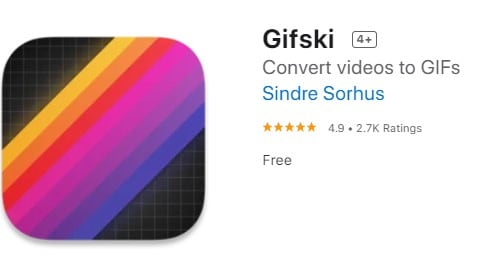
3. Permute
Permute es una herramienta rápida disponible para los usuarios que quieren convertir de un formato a otro. Además, el software puede manejar cualquier tipo de archivo, incluyendo audio, video e imágenes. Esto significa que puedes convertir fácilmente MP4 a GIF en Mac. Además, puedes combinar dos videos en uno o agregar subtítulos a un video con esta herramienta. Sin embargo, el programa es costoso, pero ofrece una prueba gratuita de 7 días para los nuevos usuarios.
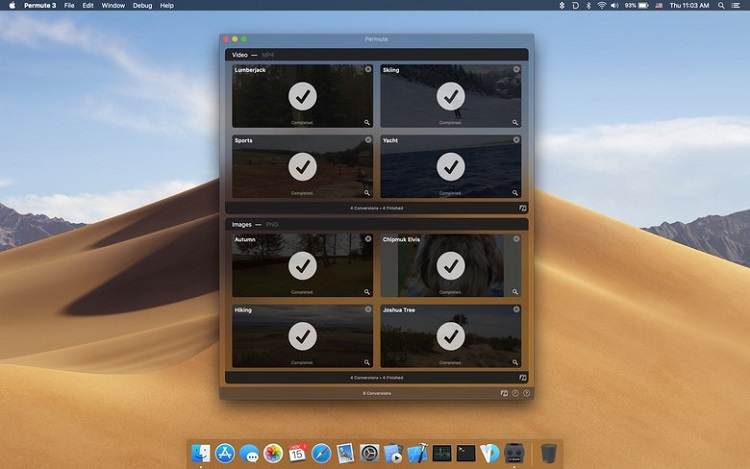
Parte 3. ¿Cuál es la mejor herramienta para convertir MP4 a GIF en Mac?
Convertidores de MP4 a GIF: |
Velocidad |
Versión basada en Mac |
Soporte del formato |
Gratis |
| Wondershare UniConverter | 90x-Rápido | Sí- También disponible en Windows | 1000+ | Sí |
| GIPHY | Lento | Disponible solo en línea | MP4 Y MOV | Sí |
| Gifski | Medio | Sólo disponible para macOS 10.15 o posterior | Limitado | Sí |
| Permute | Medio | Sólo disponible para macOS 10.12 o posterior | Múltiples formatos | No |
En base a los datos expuestos anteriormente, Wondershare UniConverter es el claro ganador, que es de uso gratuito, está disponible en múltiples plataformas y ofrece la mejor velocidad de conversión.
Parte 4. Preguntas frecuentes sobre cómo obtener GIF de un video en Mac
1. ¿Puede iMovie hacer GIFs?
No hay una forma directa de crear un GIF en Mac utilizando el software iMovie. Sin embargo, puedes utilizar aplicaciones como UniConverter o servicios online como GIPHY para crear GIFs a partir de videos.
2. ¿Cómo puedo convertir un video QuickTime en un GIF?
Consulta los siguientes pasos para convertir MP4 a GIF en Mac utilizando QuickTime y FFmpeg:
- Ejecuta QuickTime en tu Mac y haz clic en Archivo.
- Selecciona la opción de Nueva Grabación de Pantalla, y graba un segmento específico.
- Ahora, haz clic de nuevo en Archivo y selecciona Exportar.
- Guarda el video como in.mov
- Una vez guardado el video, abre Terminal en tu Mac, e introduce el siguiente comando para realizar la conversión a GIF: ffmpeg -i in.mov -s 600x400 -pix_fmt rgb24 -r 10 -f gif - | gifsicle --optimize=3 --delay=3 > out.gif
3. ¿Cómo hacer GIFs de mejor calidad?
Puedes hacer GIFs de mejor calidad cambiando el tamaño del archivo, evitando las animaciones innecesarias, usando gradientes suaves y reduciendo el número de cuadros.
4. ¿Cómo puedo hacer un GIF de alta calidad a partir de un video en línea de forma gratuita?
Puedes acceder a Adobe CC Express online para convertir tus MP4 en GIFs de forma gratuita. El método es el siguiente:
- Abre la herramienta online, y haz clic en la pestaña Upload your MP4 video.
- Agrega el video, y ajusta su tamaño de archivo junto con la relación de aspecto.
- Recórtalo según tus necesidades.
- Finalmente, haz clic en Descargar para guardar el GIF
Hay que tener en cuenta que tienes que crear una cuenta en Adobe Express antes de realizar la conversión de MP4 a GIF.
Manuel Gonzalez
staff Editor